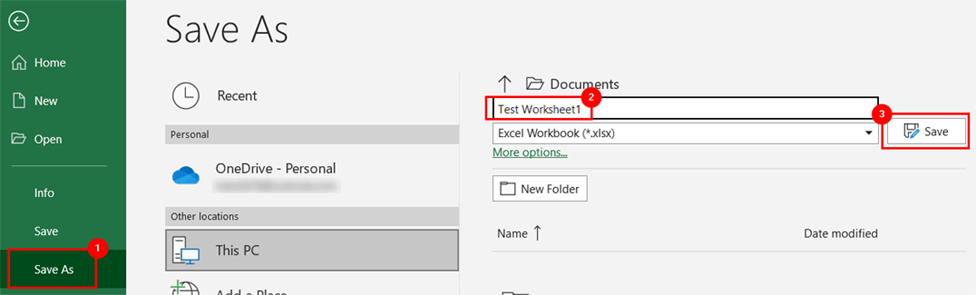La ‘sharing violation’ el error se encuentra comúnmente por los usuarios de Excel 2007 y 2010 al intentar guardar sus libros de trabajo. Pero recientemente, también se encuentran otros usuarios de la versión de Excel que informan el error de violación de uso compartido en el sistema operativo Windows 7, 8.1 y Windows 10. Por lo tanto, si usted es uno de esos usuarios, debe consultar esta publicación. Este artículo describe información completa sobre qué es este error, por qué ocurre este error y cómo corregir el error de infracción de uso compartido de Excel en poco tiempo.
Soluciones Rápidas |
Guía de soluciones paso a paso |
|
#1: Descargar y aplicar el paquete de revisiones |
Descargue la revisión oficial de Microsoft…Pasos completos |
|
#2: Permitir que el archivo de Excel se indexe |
Presione las teclas Win + E para abrir el Explorador de archivos…Pasos completos |
|
#3: Habilitar el Asistente para compartir |
Presione las teclas Win + E para abrir el Explorador de archivos >> Elija una pestaña “Ver”…Pasos completos |
|
#4: Renombra tu archivo |
En Microsoft Excel, debe ir al menú Archivo >> Guardar como…Pasos completos |
|
#5: Deshabilitar el programa antivirus de terceros |
Puede desinstalar el programa antivirus…Pasos completos |
|
#6: Guarde su archivo en otra ubicación |
Abra el documento de Excel >> vaya al menú Archivo >> Guardar como…Pasos completos |
¿Qué es el error de infracción de uso compartido Excel?
Una infracción de uso compartido en Excel hace referencia a la apertura de un archivo que utiliza otro programa.
Cuando aparece un error de infracción de uso compartido Excel en la pantalla, no se pueden guardar las modificaciones realizadas por el usuario en su hoja de trabajo. Por lo tanto, termine con el extraño error ” Your changes could not be saved to ‘FileName’ because of a sharing violation. Try saving to a different file.”.
Aquí está la interfaz real de este mensaje de error:
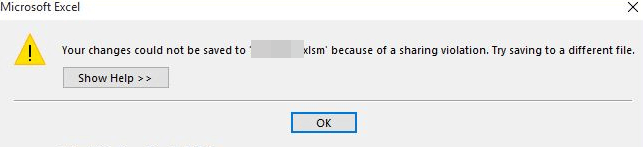
Ahora, procedamos a saber por qué ocurre realmente este error.
Qué causa la violación de uso compartido en Excel?
Bueno, hay muchas razones diferentes por las cuales el responsable no puede guardar el archivo de Excel debido a una infracción de uso compartido. Aquí echa un vistazo a algunos de los más comunes:
- No se permite que el archivo de Excel se indexe: el error aparece cuando el archivo de Excel se encuentra dentro de la carpeta que no permite que los archivos internos se indexen. Y en este caso, el error se resuelve modificando la configuración de Atributos avanzados de la carpeta en particular
- El Asistente para compartir está desactivado: en Excel y en otros programas de MS Office, la opción del Asistente para compartir está habilitada para funcionar correctamente.
- El antivirus de terceros controla el archivo de Excel: debido a que el programa de antivirus de terceros instalado en el sistema de los usuarios causa el error de infracción de uso compartido Excel. El programa antivirus mantiene el archivo ocupado cuando Excel intenta escribir sobre él.
A pesar de esto, la causa más común responsable de compartir el error de violación de uso compartido de archivos de Excel es cuando guarda frecuentemente el libro de Excel en un intervalo muy corto.
Ahora siga los pasos de solución de problemas posibles a continuación para solucionar que Excel no pueda guardar el error del archivo.
¿Cómo corregir el error de infracción de uso compartido Excel en Windows?
Solución 1: Descargue y aplique el paquete de revisiones
Microsoft lanzó el paquete de revisiones para corregir el error de infracción de uso compartido de MS Excel. Debe descargarlo e instalarlo y verificar si el error se resuelve o no.
Siga los pasos para hacerlo:
- Descargue la revisión oficial de Microsoft
- Y cierre conjuntos completos de Microsoft Office en ejecución, incluidos Excel, Outlook, Word, Access y Powerpoint.
- Y haga doble clic en el archivo descargado y siga el proceso en pantalla para instalarlo.
- Por último, reinicie el sistema operativo Windows
Bueno, la revisión descrita en el artículo corrige un problema particular causado por el archivo msoshext.dll de Office Shell Extension.
Además, puede haber otros componentes que están causando el mismo tipo de error. Y si la descarga del paquete de hotfix no funciona para usted, siga las otras posibles soluciones que funcionan para que muchos usuarios corrijan el error.
Solución 2: permitir que el archivo de Excel se indexe
Muchos usuarios solucionaron el problema de la violación de uso compartido modificando la carpeta Configuración de atributos avanzados, para permitir que los archivos internos se indexen. Por lo tanto, vale la pena intentar modificar la carpeta Configuración de atributos avanzados para corregir el error.
Siga los pasos para hacerlo:
- Cierre Excel y asegúrese de que no haya instancias de Microsoft Office ejecutándose en segundo plano.
- Luego, presione las teclas Win + E para abrir el Explorador de archivos.
- Vaya a la carpeta que contiene su documento de Excel con error de infracción.
- A continuación, toque con el botón derecho en esa carpeta y elija la opción Propiedades.

- Haga clic en la opción Avanzado.

- En la ventana de Atributos Avanzados, vaya a los atributos de Archivo e Índice.
- Elija la casilla de verificación “Permitir que los archivos de esta carpeta tengan contenido indexado además de las propiedades del archivo” >> haga clic en Aceptar.

- En este momento, haga clic en Esto guardará todos los cambios >> haga clic en Aceptar para salir de la ventana.
- Ahora, abra Excel y verifique si el error se solucionó cuando intenta guardar su archivo.
Después de guardar los cambios, vuelva a iniciar Excel y verifique si aún no puede guardar el archivo de Excel debido a un error de infraccion de uso compartido en Excel Mac. Si aún enfrenta el error, siga la siguiente solución.
Lea también: ¿Cómo corregir el error de referencia circular de Excel?
Solución 3: habilite el Asistente para compartir
Compruebe si el asistente para compartir está deshabilitado y luego habilítelo a través de la pantalla Opciones de carpeta. Esto funcionó para que muchos usuarios corrigieran los errores de infracción de uso compartido Excel mientras guardaban el libro de trabajo.
Siga los pasos para hacerlo:
- Presione las teclas Win + E para abrir el Explorador de archivos.
- Elija una pestaña “Ver” que puede ver en la barra de menú superior.
- Luego busque y haga clic en el icono “Opciones“.
- Ahora, elija “Cambiar carpeta y opciones de búsqueda” para abrir la Ventana de opciones de carpeta.

- Navegar por la pestaña Ver >> marque la casilla de verificación “Usar asistente para compartir (recomendado)“.
- A continuación, haga clic en Esto guardará todos los cambios >> haga clic en Aceptar para salir de la ventana.

- Reinicie su PC y verifique el problema.
Solución 4: Cambie el nombre de su archivo para corregir la infraccion de uso compartido en Excel Mac
Muchos usuarios han comunicado que cambiar el nombre del archivo les ha ayudado a eliminar los cambios que no se pudieron guardar debido a un error de infracción de uso compartido. Por lo tanto, debe hacer lo mismo para deshacerse de este error.
Así es como puedes hacerlo:
- En Microsoft Excel, debe ir al menú Archivo.
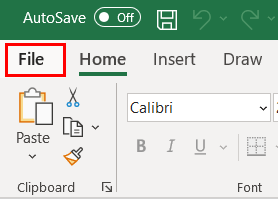
- Elija la opción Guardar como.
- Ahora, dé otro nombre en un cuadro de texto para guardarlo >> haga clic en “Guardar“. Esto completará su proceso de guardado.
Solución 5: deshabilite el programa antivirus de terceros
Según los usuarios, el programa antivirus acapara el archivo de Excel cuando Excel intenta escribir sobre él mientras guarda. El problema se ve comúnmente con Comodo AVG, Avast, McAfee y también con la versión Premium de Malwarebytes, también podría ocurrir con otros programas antivirus.
Por lo tanto, si está ejecutando un programa antivirus de terceros, desactívelo por completo y verifique si el error de violación de uso compartido de Excel al guardar está solucionado.
Además, si esta solución funciona para usted, entonces está claro que su programa antivirus es el culpable. Y en este caso, puede desinstalar el programa antivirus y cambiar a Windows Defender ya que el problema no está asociado con él.
Solución 6: guarde su archivo en otra ubicación
Otra opción que puede ayudarlo a solucionar el problema de compartir el mensaje de error de Excel es guardar su archivo en otra carpeta/ubicación en la PC.
siga los siguientes pasos para hacerlo:
- Abra el documento de Excel >> vaya al menú Archivo.
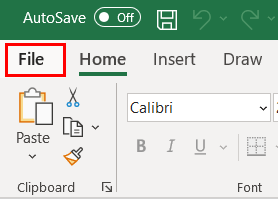
- Luego, haga clic en la opción “Guardar como”.
- Ahora, haga clic en Más opciones… para elegir otra ubicación para guardar este archivo.

- Elija otra carpeta>> haga clic en la opción Guardar para completar el proceso de guardado de archivos.
Lea también: ¿Cómo arreglar “Excel no imprimiendo líneas de cuadrícula”?
Automática Solución: Excel Expediente Recuperación Herramienta
Bueno, si ninguna de las soluciones anteriores funciona para usted y no puede guardar el archivo de Excel, en esta situación vale la pena ejecutar la Excel Expediente Recuperación Herramienta recomendada por profesionales. Esta es una herramienta de reparación avanzada que permite reparar archivos de Excel corruptos, dañados e inaccesibles y algún tipo de error en Excel. No solo esto, también recupera los datos de archivos de Excel perdidos, eliminados y dañados sin hacer ninguna modificación al formato original.
Puede recuperar el gráfico, la hoja del gráfico, la tabla, el comentario de celda, la imagen, el comentario de celda, la fórmula, y ordenar y filtrar y todos los componentes de datos del archivo corrupto de Excel. Es fácil de usar y admite todas las versiones de Excel.
Pasos para utilizar Excel Recuperación Herramienta:
Paso 1 - Descargue e instale Stellar Reparación para Excel siguiendo el asistente de instalación.

Paso 2 – Después de la instalación, inicie la herramienta de reparación y busque el archivo de Excel que desea reparar.

Paso 3 – Ahora seleccione el archivo de Excel que desea reparar y haga clic en el botón 'Repair'.

Paso 4 – Espere hasta que finalice el proceso de reparación.

Paso 5 – Una vez hecho esto, obtenga una vista previa y verifique el archivo de Excel reparado y presione el botón 'Save'.

Preguntas frecuentes relacionadas:
¿Por qué un libro de Excel compartido está bloqueado para su edición?
Puede haber varias razones por las que su libro de Excel compartido está bloqueado para su edición. Sin embargo, la razón principal detrás de esto es que el archivo está compartido y otro usuario lo está editando actualmente.
¿Cómo se elimina una infracción compartida?
Para eliminar una infracción compartida, siga los siguientes trucos:
- Habilitar el Asistente para compartir
- Cambiar el nombre de su archivo
- Deshabilitar el programa antivirus de terceros
- Descargar y aplicar el paquete de revisiones
- Permitir que el archivo de Excel se indexe
- Guarde su archivo en otra ubicación
Conclusión:
Entonces, esto se trata del error de violación de uso compartido en Excel. Bueno, hice mi mejor esfuerzo para reunir todas las soluciones de trabajo para corregir el error y guardar el archivo Excel fácilmente.
Asegúrese de seguir las soluciones dadas una por una en la secuencia dada cuidadosamente. Las soluciones dadas son fáciles y funcionan para muchos usuarios.
Espero que el artículo también haya funcionado para usted para corregir el error de violación de uso compartido de Excel al guardar el libro de Excel.
A pesar de esto, me encanta saber de usted, no dude en compartir sus valiosos comentarios, consultas y sugerencias en la sección de comentarios a continuación.
Buena suerte!!!